Odeslání dokladu E-mailem
Doklady je možné odesílat přímo na adresy příslušného obchodního partnera
pomocí Outlooku pomocí tlačítka
 . E-mailovou adresu
lze zadat dvěma způsoby. Pro malou firmu je možné zadat E-mailovou adresu přímo
do adresáře. Pro větší firmy, kde je potřeba posílat dokumenty na různé adresy
(potvrzení objednávky bude zasláno na jinou adresu než faktura) je možné vybírat
adresu pro příslušný typ dokumentu podle kategorie kontaktu. V adresáři zadejte
ke kontaktu na který chcete posílat faktury kategorii, např. "FAKTURACE" a ve
vlastnostech knihy vydaných faktur zadejte do pole kategorie pro výběr EMailu
také "FAKTURACE". Pro objednávky se vytvoří kategorie jiná a ta se zadá do
vlastností příslušné knihy.
. E-mailovou adresu
lze zadat dvěma způsoby. Pro malou firmu je možné zadat E-mailovou adresu přímo
do adresáře. Pro větší firmy, kde je potřeba posílat dokumenty na různé adresy
(potvrzení objednávky bude zasláno na jinou adresu než faktura) je možné vybírat
adresu pro příslušný typ dokumentu podle kategorie kontaktu. V adresáři zadejte
ke kontaktu na který chcete posílat faktury kategorii, např. "FAKTURACE" a ve
vlastnostech knihy vydaných faktur zadejte do pole kategorie pro výběr EMailu
také "FAKTURACE". Pro objednávky se vytvoří kategorie jiná a ta se zadá do
vlastností příslušné knihy.
Při odesílání E-mailu se přednostně použije adresa zadaná kategorií, pokud
neexistuje, použije se adresa z adresáře a pokud je i tato prázdná, může
uživatel vybrat adresu z kontaktů Outlooku.
Lze zvolit formát přílohy, přičemž formáty PDF a XPS lze použít pouze v
případě, že pracujete s Accessem 2007. Do těla zprávy lze vložit automaticky
text z číselníku textů. Výběr je opět ve vlastnostech knihy.
Archivace dokladu
Doklady lze ukládat v tisknutelném formátu do souborového systému, kde je lze
opatřit také elektronickým podpisem. Je to další možnost posílení bezpečnosti a
zvýšení robustnosti systému. Takto archivovaný doklad zůstane nezměněn i v
případě, že v databázi dojde k jeho změně. Archivaci lze spojit s tiskem nebo
odesláním dokladu E-mailem.
Došlo ke změně tlačítka  , které dosud
sloužilo pro přímý tisk dokladu na výchozí tiskárnu. Nyní lze pomocí něho
současně s tiskem nebo bez provedení tisku uložit dokument do souborového
systému.
, které dosud
sloužilo pro přímý tisk dokladu na výchozí tiskárnu. Nyní lze pomocí něho
současně s tiskem nebo bez provedení tisku uložit dokument do souborového
systému.
Konfigurace se provede ve vlastnostech knihy.
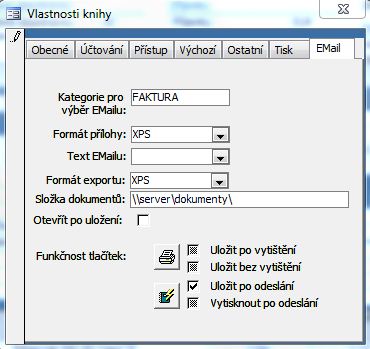
Jako formát exportu je doporučen XPS, k němuž lze jednoduše připojovat
elektronické podpisy, nebo formát PDF. Dále lze zvolit, zda se uložení dokumentu
provede současně s tiskem, či bez něho. Složka dokumentů určuje, kam budou
dokumenty ukládány. Jméno souboru je vytvořeno z čísla dokladu a prefixu, který
určuje typ dokladu. Lze též určit, zda bude doklad po uložení automaticky
otevřen. To je vhodné, pokud má být doklad opatřen elektronickým podpisem. Po
otevření ho lze okamžitě podepsat a znovu uložit. Při opakovaném uložení
dokumentu se za číslo dokladu doplní pomlčka a pořadové číslo.
Pro uložený doklad je provedena automatická vazba s dokladem v databázi
pomocí odkazu, takže lze uložený doklad rychle zobrazit poklepnutím. Otevření
odkazů v aktuálním dokladu se provede místní nabídkou odkazy. Odkazy, které byly
vytvořeny automaticky jsou označeny písmenem S a nelze je měnit. V závislosti na
oprávnění uživatele k souborovému systému lze odkaz odstranit, přičemž dochází
rovněž k odstranění souboru v souborovém systému.
Odkazy k dokladům knihy lze otevřít místní nabídkou odkazy, na příslušné
knize v úvodním formuláři. Zde lze snadno zjistit, zda existují uložené
dokumenty ke všem dokladům knihy.
Pro export dokladů ve formátu XPS a PDF je potřeba Office 2007 nebo
runtime MS
Access 2007, který lze stáhnout zdarma.
Tisk čárového kódu
Na doklady lze tisknout čárový kód, který je využitelný pro následné
skenování dokumentů. Tisk kódu pro příslušnou knihu lze nastavit ve vlastnostech
knihy. Před tiskem je potřeba
nainstalovat fonty
kódu 39.